如何使用Palette更改inkscape颜色
2025-09-25
1 阅读
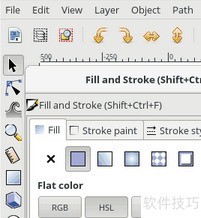
如何使用Palette更改inkscape颜色
在Inkscape中,若需更精准地控制对象颜色,可通过调色板进行设置。在填充与轮廓对话框中调整颜色时,能清晰看到平滑自然的渐变效果,使色彩过渡更加细腻,提升图形设计的视觉表现力与操作体验。
1、 打开Inkscape后,通过菜单栏选择对象中的填充和描边选项,弹出相应的设置对话框。该对话框包含三个标签页,分别用于查看和调整当前选中对象的填充颜色、描边颜色及样式,方便用户对图形外观进行细致编辑。
2、 在对话框中选择描边颜色和样式,Inkscape中的填充功能用于设置对象主体颜色,而轮廓作为对象的可选外框,可通过轮廓样式选项卡进行自定义配置。
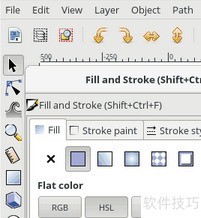
3、 调整轮廓粗细,设置虚线样式或添加圆角,更改星形填充与轮廓颜色,并进一步调节轮廓的宽度。
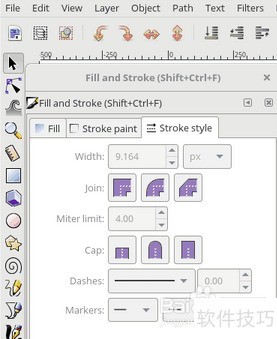
4、 继续添加并调整渐变效果,对象的填充或轮廓均可应用渐变。通过填充与描边对话框,可快速设定渐变填充。进入Fill选项卡,选择线性渐变(linear gradient)选项,即可完成设置,使图形呈现平滑的色彩过渡效果。
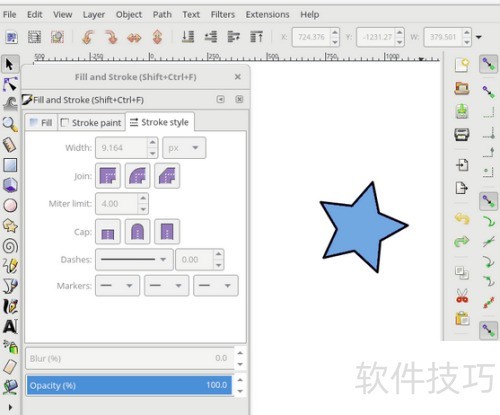
5、 接着需对渐变进行调整,应选用专用的渐变工具Gradient Tool。在工具栏中选中该工具后,所选图形上便会显示若干渐变调节锚点,便于进一步编辑与控制渐变效果。
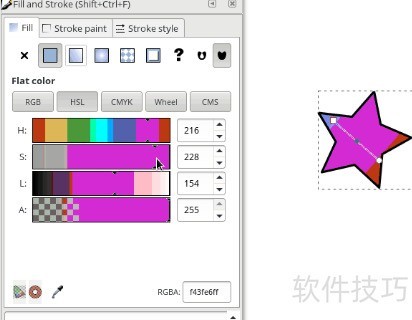
6、 移动锚点可调整渐变位置,点击锚点可在填充与描边对话框中修改其颜色。在渐变线上双击可添加新锚点,通过增加锚点可进一步细化渐变效果。
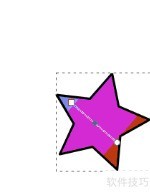
(1)
